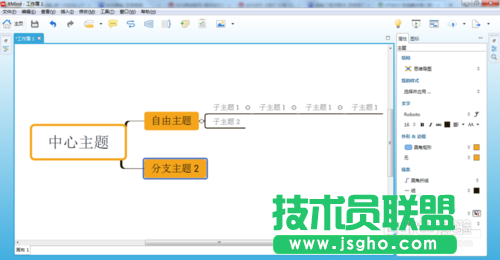1、首先,双击XMind7快捷方式,打开制图软件,选择“思维导图”空白图,如下图所示:
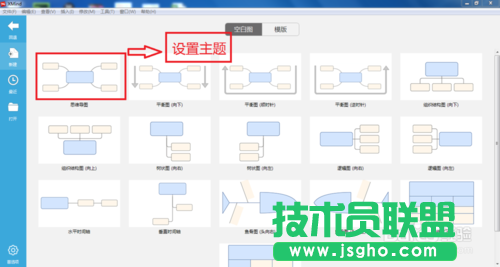
2、选择“思维导图”,弹出“选择风格”窗口;这里选择“芒果”类型,然后单击“新建”,如下图所示:
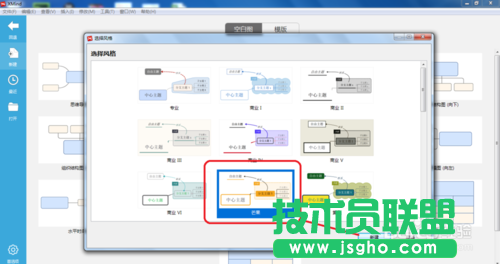
3、创建完成后,工作薄面板出现了“中心主题”,如下图所示:
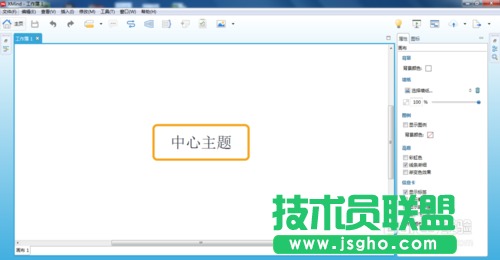
4、在“中心主题”周围鼠标双击,出现“自由主题”,如下图所示:
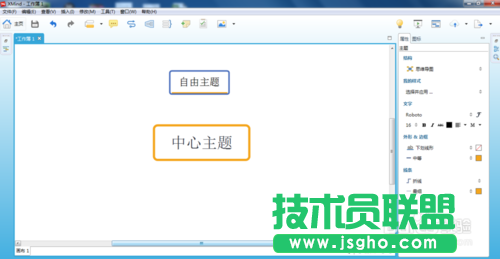
5、然后,移动“自由主题”矩形框,将其和“中心主题”连接起来,如下图所示:
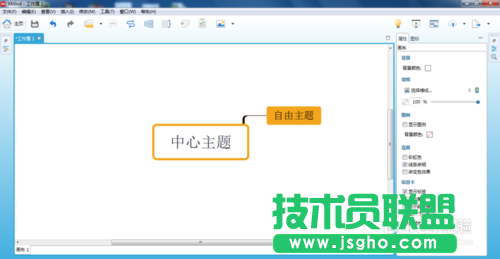
步骤阅读
6、”自由主题“后按”Tab“键,出现几个”子主题“,如下图所示:
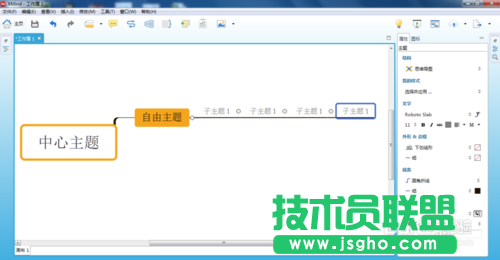
7、在”中心主题“椭圆矩形上方鼠标右键,插入”主题“,这时会出现”分支主题“,如下图所示: